uc电脑园 – 你的电脑系统管家
相信大家都遇到过自己的电脑问题,那么win11系统需要升级更新吗?呢?其实这个问题不难,小编教你学会解决办法。
1、首先点击任务栏下面的开始进入“Microsoft store”。

2、然后点击右上角的搜索功能。
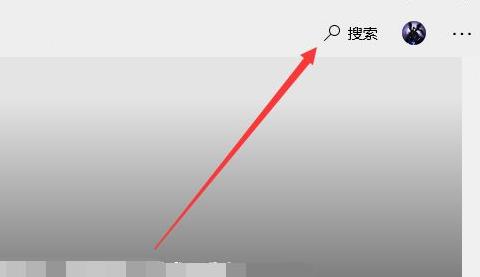
3、出现所有的搜索结果之后点击游戏“Microsoft minesweeper”。
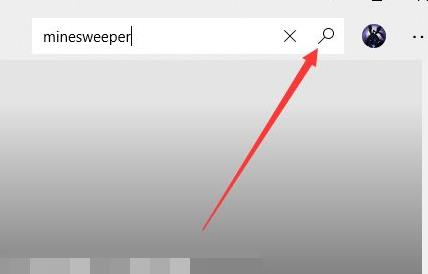
4、出现游戏的详情之后你可以点击免费下面的“获取”。
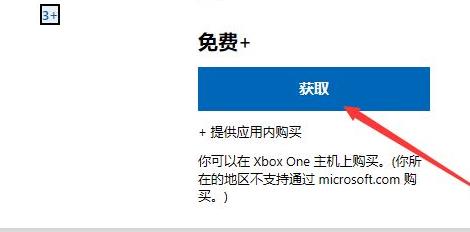
5、获取游戏之后点击下面的安装即可。
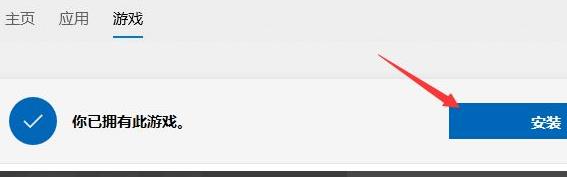
6、最后就能够进入扫雷游戏了。
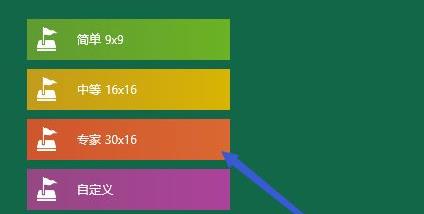
好了,以上就是本文的全部内容,希望本教程能够帮助到你,关注uc23电脑园,为你带来更多相关资讯!
uc电脑园提供的技术方案或与您产品的实际情况有所差异,您需在完整阅读方案并知晓其提示风险的情况下谨慎操作,避免造成任何损失。

未知的网友